PS图片压缩教程,教你快速压缩jpg图片文件的大小而又不失真!现在有很多网站或是上传软件都限制上传图片大小?10KB 20KB 50KB 100KB等,这样对我们图像处理来说就有些不知所措了,现在教您如何不影响尺寸和图片质量的情况下压缩jpg图片文件大小,并且失真降到最低,图片效果更好。首先 我们用一张靓女图片为例来教大家如何无损压缩图片!

我们打开需要压缩的jpg图片。然后:文件——存储为Web所用格式
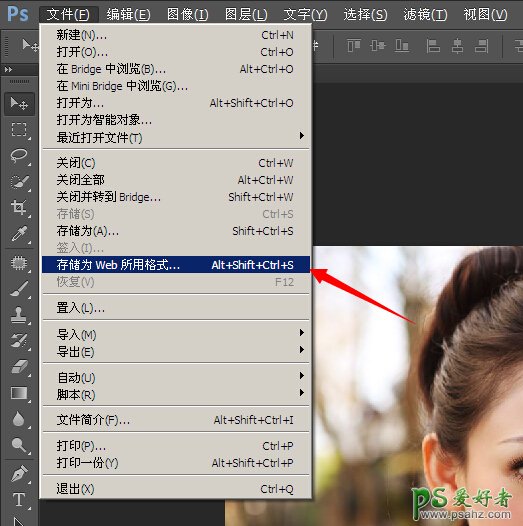
右上角选择JPG格式
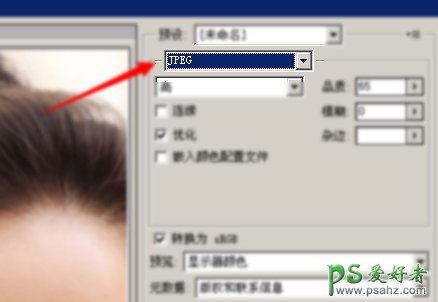
然后在旁边有个很小的 下拉按钮

选择 优化文件大小
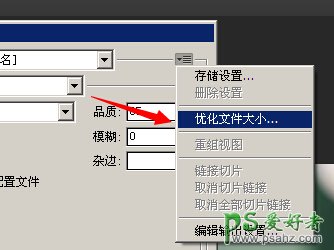
设置需要的文件大小(小技巧:假如你需要10KB以内建议设置9KB 假如需要100KB以内 建议设置90KB,知道啥意思了吧)
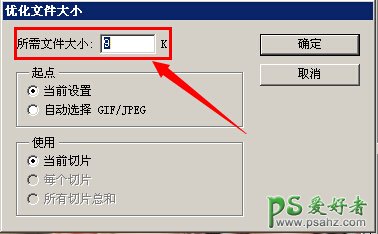
一直压缩图片都是保存的时候调整质量 搞的图片失真,太失败了 ,今天有粉粉突然告诉我输出那有个小按钮设置文件大小。喜欢的朋友们可以认真练习一下,这个技巧对我们以后的设计工作是有很大帮助的。